
보호 단계가 없으면 자녀는 온라인에서 모든 종류의 위험과 위험에 노출됩니다. 조차 라우터에서 제공하는 기본 보안 기능 사용 , 당신은 아마 당신이 할 수있는만큼 많은 일을하고 있지 않을 것입니다. 그것은 Windows 자녀 보호 기능이 작동하는 곳입니다.
Microsoft는 Windows Vista에서 자녀 보호 기능을 제공하기 시작했으며 새 버전이 나올 때마다 점차 개선되었습니다. Windows 7의 자녀 보호 기능은 매우 기본적이지만 전혀 사용하지 않는 것보다 효과적이고 훨씬 낫습니다. 을 더한, 웹 사이트 및 온라인 활동을 필터링하기 위해 OpenDNS와 같이 사용할 수 있습니다. .
이것이 여러분이 필요로하는 마음의 평화이며 자녀 보호 기능을 사용하는 것은 최소한 홈 네트워크 내에서 일어나는 일을 파악할 수있는 좋은 방법입니다. 이 문서에서는 사용자 계정을 올바르게 구현하는 방법에 대해 간략히 설명한 다음 Windows 7에 적용된 자녀 보호 기능에 대해 자세히 설명하겠습니다.
사용자 계정의 중요성
당신은 항상 원합니다 모든 사용자가 자신의 계정을 가지고 있는지 확인 , 올바른 유형의 계정이 할당됩니다. 예를 들어 자녀에게 관리자 계정이있는 것을 원하지 않습니다. 사용자가 관리자 권한없이 애플리케이션을 설치하고 설정을 변경할 수 없도록하는 표준 계정이 있어야합니다.
주의해서 관리자 계정 사용
기본 Windows 프로필을 처음 설정할 때 관리자 계정이됩니다. 그 후에는 컴퓨터에 항상 하나 이상의 관리자 계정이 있습니다.
관리자 계정은 루트 액세스 권한이있는 것과 유사합니다. 즉, 관리자 권한을 가진 사람은 소프트웨어 설치, 설정 변경, 일반적으로주의를 기울이지 않으면 작업을 망칠 수 있습니다. 이를 위해 관리자 계정은 최소한으로 사용되어야하며 멋지고 강력한 암호로 잘 보호되어야합니다.
관리자 계정을 사용하여 시스템에 원하는 모든 소프트웨어를 설치하고 그 밖의 모든 경우에는 표준 계정을 사용하는 것이 좋습니다. 여기에서 새 응용 프로그램 설치와 같은 변경이 필요한 경우 관리자 암호를 입력하여 표준 계정을 잠시 높일 수 있습니다.
일상적인 사용을위한 표준 계정
표준 계정은 관리자 라이트와 같습니다. 표준 계정을 사용하면 컴퓨터를 정상적으로 사용할 수 있지만 보안 설정을 변경하거나 다른 사용자에게 영향을주는 변경을하려면 관리자의 암호를 제공해야합니다. 표준 계정은 또한 중요한 시스템 파일 삭제와 같은 실수를 방지합니다.
표준 계정을 사용하려면 먼저 계정을 생성하거나 관리자 계정으로 전환해야합니다. 끔찍하게 어려운 과정은 아니지만 도움이 필요하면 좋은 방법이 있습니다. .
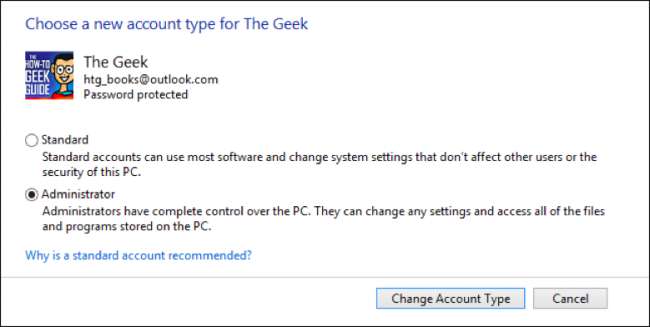
예를 들어, 두 개의 관리자 계정을 만들었지 만 이것을 읽은 후에는 하나만 원한다고 결정할 수 있습니다. 사용자 계정 제어판을 열고 관리자 계정을 표준 계정으로 또는 그 반대로 변환 할 수 있습니다. 모든 것을 말하고 완료하면 일상적인 사용을 위해 표준 계정을 사용하는 것이 좋습니다.
임시 방문자 용 게스트 계정
게스트 계정은 개인적으로 사용하는 것이 아니며 가족 구성원 모두 비밀번호로 보호 된 적절한 표준 계정을 가지고 있어야합니다. 하지만 임시 게스트가 있거나 다른 사람이 인터넷을 사용하기 위해 컴퓨터에 액세스하도록 허용해야하는 경우 게스트 계정을 사용할 수 있습니다. 결국 게스트 계정을 활성화 된 상태로 두어서는 안되므로 필요하지 않은 경우 비활성화해야합니다.
Windows 계정과 관련된 모든 사항에 대해 자세히 알아 보려면 사용자 계정 및 그룹에 대해 설명하는이 훌륭한 기사를 확인하는 것이 좋습니다. .
자녀 보호에 계정 연결
Windows 7의 자녀 보호에 대해 이야기하기 전에 함께 작동하도록 계정을 할당하는 방법을 설명해야합니다.
제어판에서 자녀 보호를 열어 시작하십시오. 이 스크린 샷에서는 계정을 열면 계정이 표시되는 것을 볼 수 있습니다. 아마도 각 가족 구성원에 대해 하나씩 더 많은 계정을 가질 수 있습니다. 관리자 계정을 사용하여 다른 계정을 변경하는 것이 중요합니다.

표준 계정을 사용하여 그렇게하려고하면 의미있는 작업을 수행 할 때마다 관리자 비밀번호를 입력해야합니다. 큰 문제는 아니지만 잠시 후 고통 스러울 수 있으므로 관리자로서이 모든 작업을 수행하는 것이 더 쉽습니다.
Windows 7에 포함 된 자녀 보호 기능
Windows 7에서는 제어판에서 자녀 보호 기능을 열면 계정 목록이 표시됩니다. Windows 7 컴퓨터에서 표준 사용자를 선택하면 사용자 컨트롤 화면이 열립니다.
가장 먼저해야 할 일은 실제로 자녀 보호 기능을 켜서 게임 및 앱에 대한 제한을 설정하고 시스템 사용에 시간 제한을 부과 할 수 있도록하는 것입니다.

그들이 웹에서 무엇을 보는지 신경 쓰지 않거나 웹 액세스를 제어하는 다른 수단이 있다면 이것으로 충분할 수 있습니다. 또는 '특정 프로그램 허용 및 차단'옵션을 사용하여 웹 브라우저를 사용 중지 할 수 있지만 대부분의 어린이가 학업 연구를 위해 인터넷을 사용하기 때문에 다소 극단적 인 것 같습니다.
설치 이외의 최상의 옵션
가족 안전
, 다음과 같은 모니터링 옵션을 사용하는 것입니다.
OpenDNS
.
컴퓨터 사용에 시간 제한 부과
많은 부모의 주된 불만은 자녀가 항상 컴퓨터에 있고 때로는 성적, 가족 관계 및 사회계에 해를 끼친다는 것입니다. 어쨌든 시스템의 모든 사용자에 대한 컴퓨터 액세스를 축소하려는 경우 시간 제한은이를 달성하는 좋은 방법입니다.
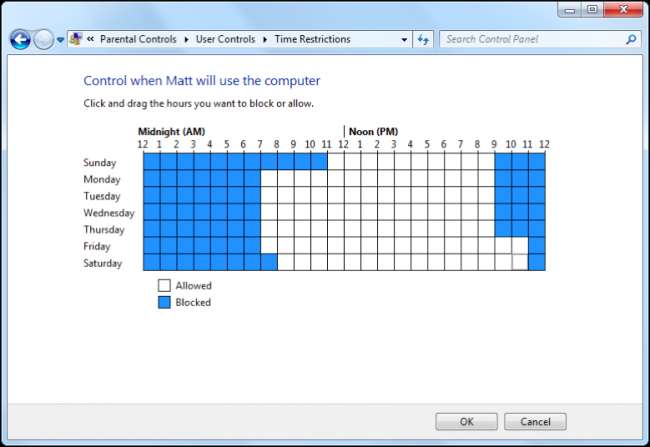
시간 제한 설정은 매우 간단합니다. 액세스를 차단할 시간 블록을 선택하십시오. 예를 들어, 이전 스크린 샷에서 우리는 학교 낮과 밤에 액세스를 허용하지만 금요일과 토요일 밤에 추가로 몇 시간 동안 컴퓨터에서 재생할 수 있습니다.
물론 구현하는 시간 제한은 상황과 사용자의 요구에 따라 다르지만 필요한 경우 이러한 종류의 제어를 할 수 있다는 점이 좋습니다. Windows 7에서는 시간 단위로만 사용을 제한 할 수 있습니다 (Windows 8.1에서는 30 분 단위로 액세스를 설정할 수 있음).
게임 컨트롤로 게임 제한
비디오 게임을 좋아하는 청소년이 있다면 그들이 무엇을하는지 알기가 어려울 수 있습니다. 요즘 많은 게임이 폭력, 욕설, 성적인 콘텐츠로 가득 차 있으며 많은 경우 극도로 현실적이고 생생합니다.
게임 컨트롤을 구현하여 이러한 위험의 대부분을 완화 할 수 있습니다. 게임 컨트롤은 작동 등급에 따라 달라 지므로 누군가 내 설정에 적합하지 않은 게임을 설치하고 플레이하려고하면 운이 좋지 않습니다.
게임 등급 수준을 설정하려면 "게임 등급 설정"을 클릭하고 제한을 얼마나 엄격하게 또는 느슨한 지 선택할 수 있습니다.
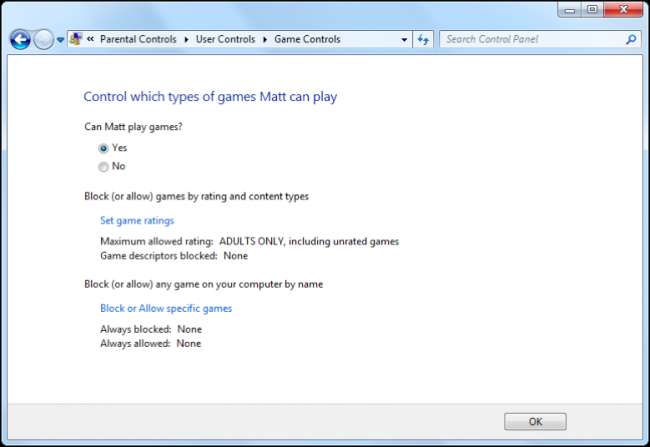
기본적으로 ESRB (Entertainment Software Ratings Board) 등급에 따라이 작업을 수행하지만 원하는 경우 다른 등급 시스템을 선택할 수 있습니다. 등급이없는 게임도 차단할 수 있습니다. 등급이없는 게임은 모든 종류의 콘텐츠를 포함 할 수 있기 때문에 좋습니다.
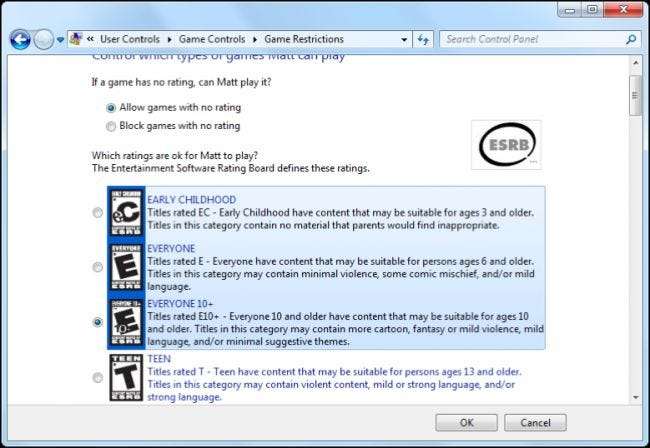
구현 한 등급 시스템을 재정의하려는 게임에 대해 '특정 게임 차단 또는 허용'을 클릭 할 수도 있습니다. 아래 스크린 샷에서 등급을 준수하기 위해 게임에서 나가거나 특정 타이틀을 명시 적으로 차단 또는 허용 할 수 있습니다.
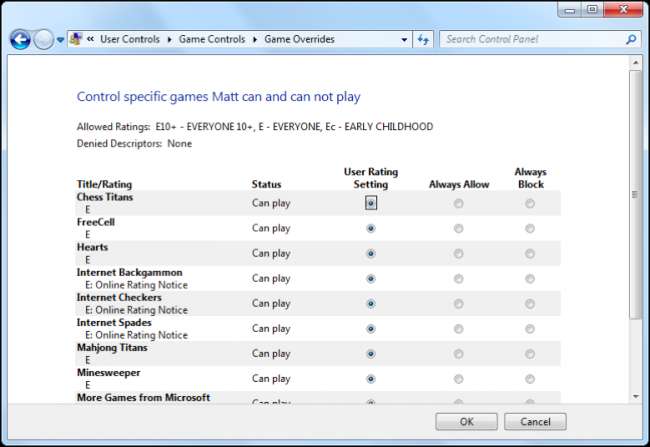
나이가 많은 자녀가 무엇을하는지 그다지 신경 쓰지 않더라도 게임 컨트롤은 숙제 나 집안일이 끝나지 않는 등 문제가되는 경우 게임 플레이를 줄이는 좋은 방법입니다. 컴퓨터 사용을 완전히 차단하지 않고도 이러한 게임을 차단할 수 있습니다. 이는 숙제가 종종 Google 및 Wikipedia에 의존하기 때문에 효과적인 절충안입니다.
원치 않는 애플리케이션에 대한 제한 설정
마지막으로 Windows 7을 사용하면 프로그램을 할당 된 사용자로 제한 할 수 있으므로 앞서 언급 한 웹 브라우저 차단과 같은 무단 애플리케이션 사용을 제어하거나 완전히 차단하거나 Word 및 Chrome을 제외한 모든 애플리케이션을 차단할 수 있으므로 연구와 쓰기에 중점을 둡니다. .
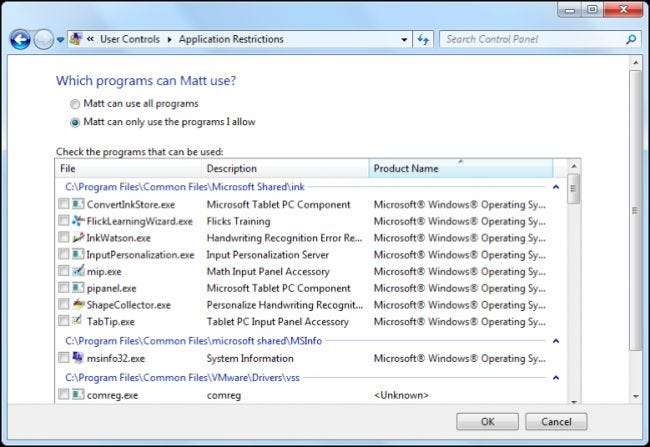
응용 프로그램 제한을 적용하는 것은 충분히 쉽습니다. 옵션을 활성화 한 다음 명시 적으로 허용 할 프로그램을 선택하기 만하면됩니다. 완료 한 후 "확인"을 클릭하면 자녀 보호 설정 화면으로 돌아가서 작업을 검토 할 수 있습니다.
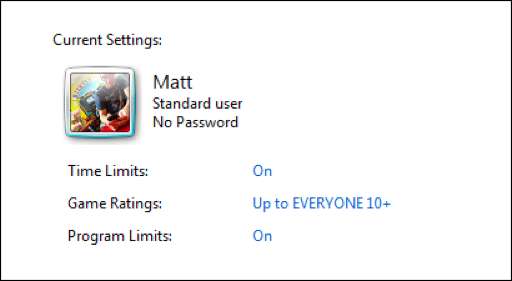
이제 기본 자녀 보호 사용자 화면에 변경 사항이 반영됩니다. 이제 "Matt"사용자가 자녀 보호 기능이 설정된 표준 사용자이며 암호가 설정되지 않았으며 시간 및 프로그램 제한이 활성화되어 있으며 게임 등급이 "Everyone 10+"로 설정되어 있음을 알 수 있습니다.
암호에 대해
우리는 이것에 대해 수금하는 것을 좋아하지만, 자녀가 사용하는 계정을 포함하여 모든 계정에 비밀번호를 설정하는 것이 현명한 생각이라는 사실을 상기시키지 않았다면 당황 스러울 것입니다. 표준 사용자 인 "Matt"에 암호가없는 것은 당연한 일입니다.

비밀번호 정책을 구현하는 방법 또는 구현은 전적으로 본인에게 달려 있습니다. 보안이 취약한 관리자 계정이있는 경우 해당 계정에 액세스하는 사람은 누구나 비밀번호를 변경 또는 제거하고 설정을 변경하고 원하는 것을 설치할 수 있습니다.
아이들에 관한 한, 암호는 파일을 보호 할뿐만 아니라 좋은 보안 습관을 심는 데 중요합니다. 잠시 시간을내어 Windows에서 사용자 계정 및 암호 보안에 대한이 문서를 확인하십시오. 더 배우고 싶다면.
계속 유지하거나 업그레이드하세요.
요즘 사용 가능한 많은 인기있는 자녀 보호 패키지와 비교할 때 Windows 7의 패키지는 분명히 Spartan이지만 특히 요구 사항이 기본이거나 사용자가 라우터의 보안 기능과 함께 사용 , 또는 OpenDNS 사용 .
관련 : (Very) 기본 홈 네트워크 가족 보호를 위해 라우터 사용
더 강력한 기능이 필요한 것이 필요하다면 다운로드 가능한 가족 보호 패키지 , 아마도 질문을 할 것입니다. 애초에 가족 보호를 사용하지 않는 이유는 무엇입니까?
첫째, Windows 7의 자녀 보호 기능은 로컬이므로이를 구현하기 위해 웹 브라우저를 사용할 필요가 없습니다. 가족 보호 설정은 보고서 및 통계를보고, 설정을 변경하고, 사용자를 추가하는 등의 작업을하려면 인터넷 연결이 필요한 온라인 인터페이스를 따릅니다. 또한 많은 사용자에게 가족 보호 기능이 약간 과도 할 수 있으므로 Windows 7의 자녀 보호 기능으로 충분할 수 있습니다.
Windows 8.1 (또는 곧 출시 될 Windows 10)을 사용하거나 설치할 계획이라면 선택의 여지가없는 가족 보호 설정이 표준입니다. 이것은 나쁜 일이 아닙니다. 가족 보호는 실제로 정말 효과적인 제품입니다. 안타깝게도이 내용은 그 자체로 주제이며 다가오는 기사를 위해 남겨 두는 것이 가장 좋습니다.
그 동안 가족을 가장 잘 보호 할 수있는 방법에 대한 귀하의 생각과 느낌에 대해 계속해서 듣고 자합니다. 토론 포럼을 클릭하고 의견을 남겨주세요.







